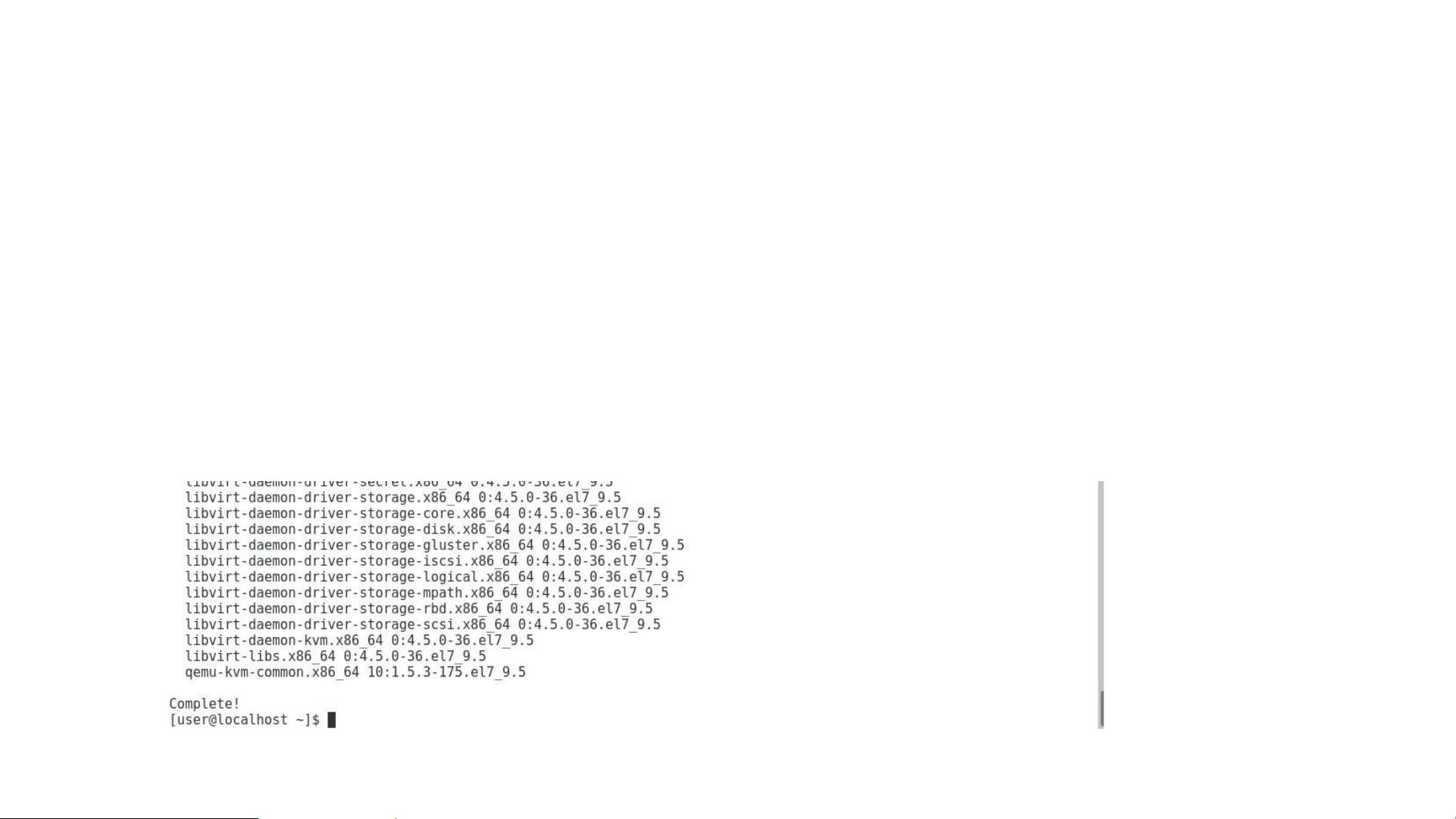CentOS7中KVM与QEMU结合OVS网桥的安装教程
需积分: 0 24 浏览量
更新于2024-06-18
收藏 910KB PDF 举报
"本文档详细介绍了如何在基于CentOS 7的系统上安装和配置KVM(Kernel-based Virtual Machine)和QEMU,并结合Open vSwitch(OVS)创建网络桥接,以实现高效的虚拟化环境。"
在云计算领域,KVM和QEMU是两个重要的虚拟化技术。KVM是一种内核级的虚拟机监视器,它允许Linux操作系统作为宿主机运行多个虚拟机。QEMU则是一个通用的、开放源码的机器模拟器,它可以模拟各种硬件平台,与KVM结合可以提供高性能的虚拟化解决方案。
一、环境准备
在开始安装之前,确保你的Linux系统是CentOS 7,并且满足以下条件:
1. 虚拟机或物理机需能连接到网络。
2. 系统内存至少有1GB剩余。
3. 硬盘应有20GB以上的可用空间。
4. 检查CPU是否支持虚拟化技术,通过`grep -Ei 'vmx|svm' /proc/cpuinfo`命令来验证。如果系统未开启虚拟化,可在虚拟机设置中启用Intel VT-x或AMD-V。
二、安装KVM和QEMU
使用以下命令安装KVM、QEMU以及虚拟机管理工具Virt-Manager:
```bash
sudo yum install kvm qemu-kvm qemu-img virt-manager libvirt libvirt-python python-virtinst libvirt-client virt-install virt-viewer -y
```
这将安装所有必要的组件,以便你可以创建、管理和运行虚拟机。
三、安装OVS并配置网络
Open vSwitch(OVS)是一个开源的多层虚拟交换机,特别适合于虚拟化环境。遵循以下步骤进行安装和配置:
1. 下载OVS的版本2.8.1,可以从官方网站获取。
2. 在下载目录下,创建并给予安装脚本`install_ovs.sh`执行权限,然后以管理员身份执行该脚本进行安装。
3. 安装完成后,使用`ovs-vsctl show`命令验证OVS是否安装成功。
4. 创建名为`br0`的网桥,通过`ovs-vsctl add-br br0`命令完成。
5. 查看系统的以太网卡名称(例如:ens33)和IP地址,然后在`/etc/sysconfig/network-scripts/`目录下创建一个名为`ifcfg-br0`的文件,配置IP地址和网关。
6. 修改以太网卡的配置文件`ifcfg-ens33`,将其设置为使用`br0`网桥。
7. 添加以太网卡到`br0`网桥:`ovs-vsctl add-port br0 ens33 && systemctl restart network`(根据实际网卡名称调整)。
8. 验证配置是否成功,通过`ping 114.114.114.114`检查网络连通性,`ifconfig`命令应显示名为`br0`的网卡,并且其IP地址与之前以太网卡的IP相同。
9. 设置OVS在系统启动时自动启动,确保虚拟机网络服务在每次开机时都能正常运行。
通过这些步骤,你已经成功地在CentOS 7上搭建了基于OVS的KVM和QEMU虚拟化环境,并配置了网络桥接。现在你可以使用Virt-Manager等工具创建和管理虚拟机,充分利用OVS的网络功能,为虚拟机提供灵活、高性能的网络连接。
2018-05-17 上传
2012-04-13 上传
2023-04-19 上传
2023-09-16 上传
2023-09-14 上传
2023-12-11 上传
2023-05-29 上传
2024-10-26 上传
2024-10-26 上传
111212_尹嘉诚
- 粉丝: 12
- 资源: 2
最新资源
- MATLAB新功能:Multi-frame ViewRGB制作彩色图阴影
- XKCD Substitutions 3-crx插件:创新的网页文字替换工具
- Python实现8位等离子效果开源项目plasma.py解读
- 维护商店移动应用:基于PhoneGap的移动API应用
- Laravel-Admin的Redis Manager扩展使用教程
- Jekyll代理主题使用指南及文件结构解析
- cPanel中PHP多版本插件的安装与配置指南
- 深入探讨React和Typescript在Alias kopio游戏中的应用
- node.js OSC服务器实现:Gibber消息转换技术解析
- 体验最新升级版的mdbootstrap pro 6.1.0组件库
- 超市盘点过机系统实现与delphi应用
- Boogle: 探索 Python 编程的 Boggle 仿制品
- C++实现的Physics2D简易2D物理模拟
- 傅里叶级数在分数阶微分积分计算中的应用与实现
- Windows Phone与PhoneGap应用隔离存储文件访问方法
- iso8601-interval-recurrence:掌握ISO8601日期范围与重复间隔检查